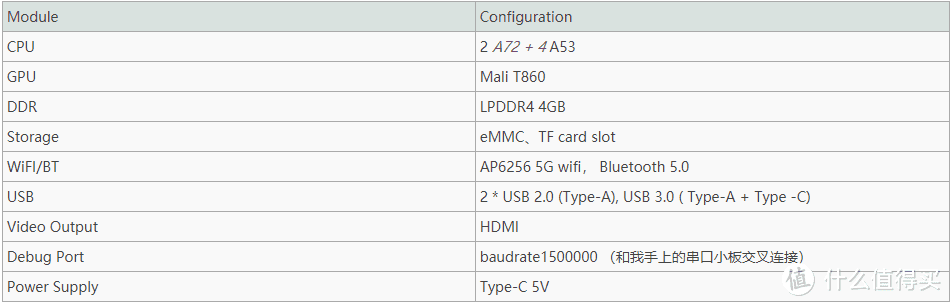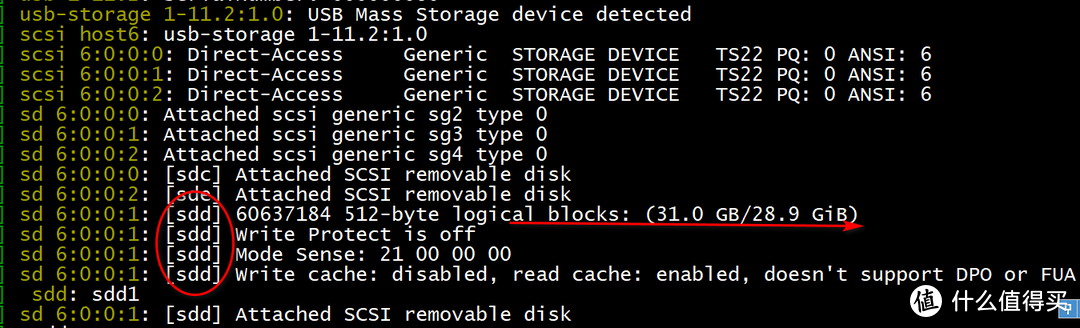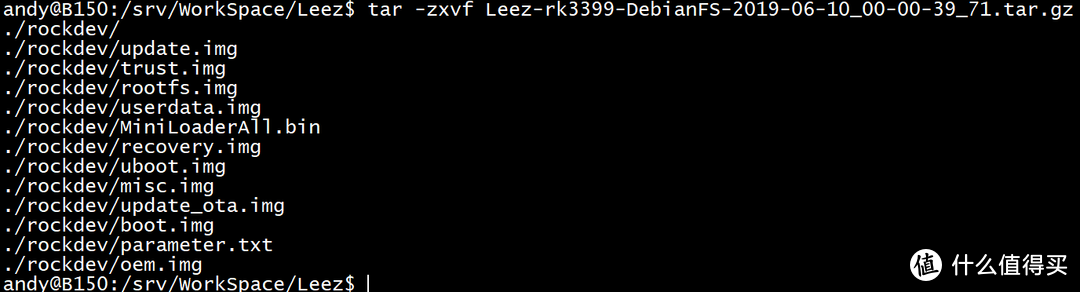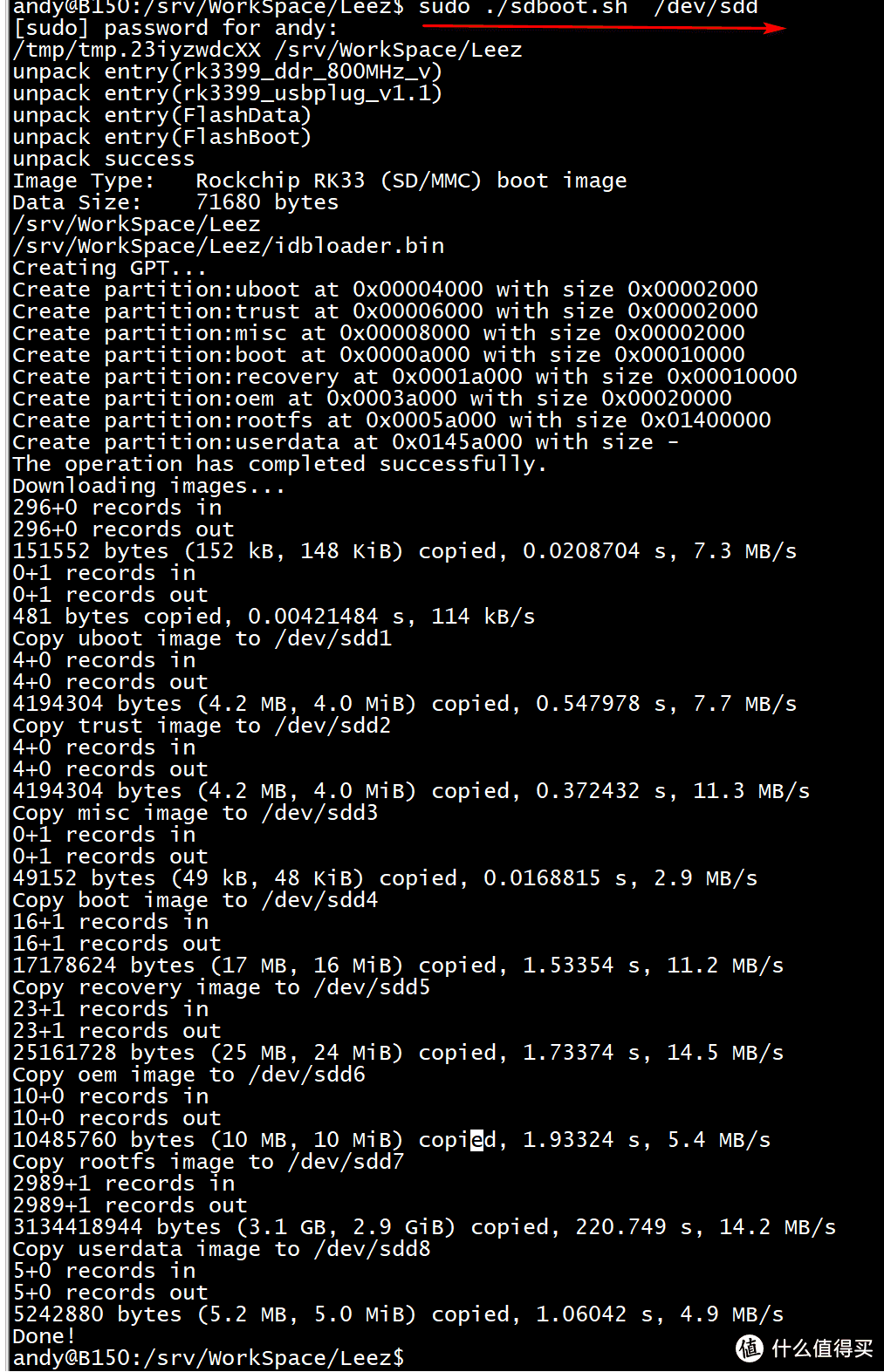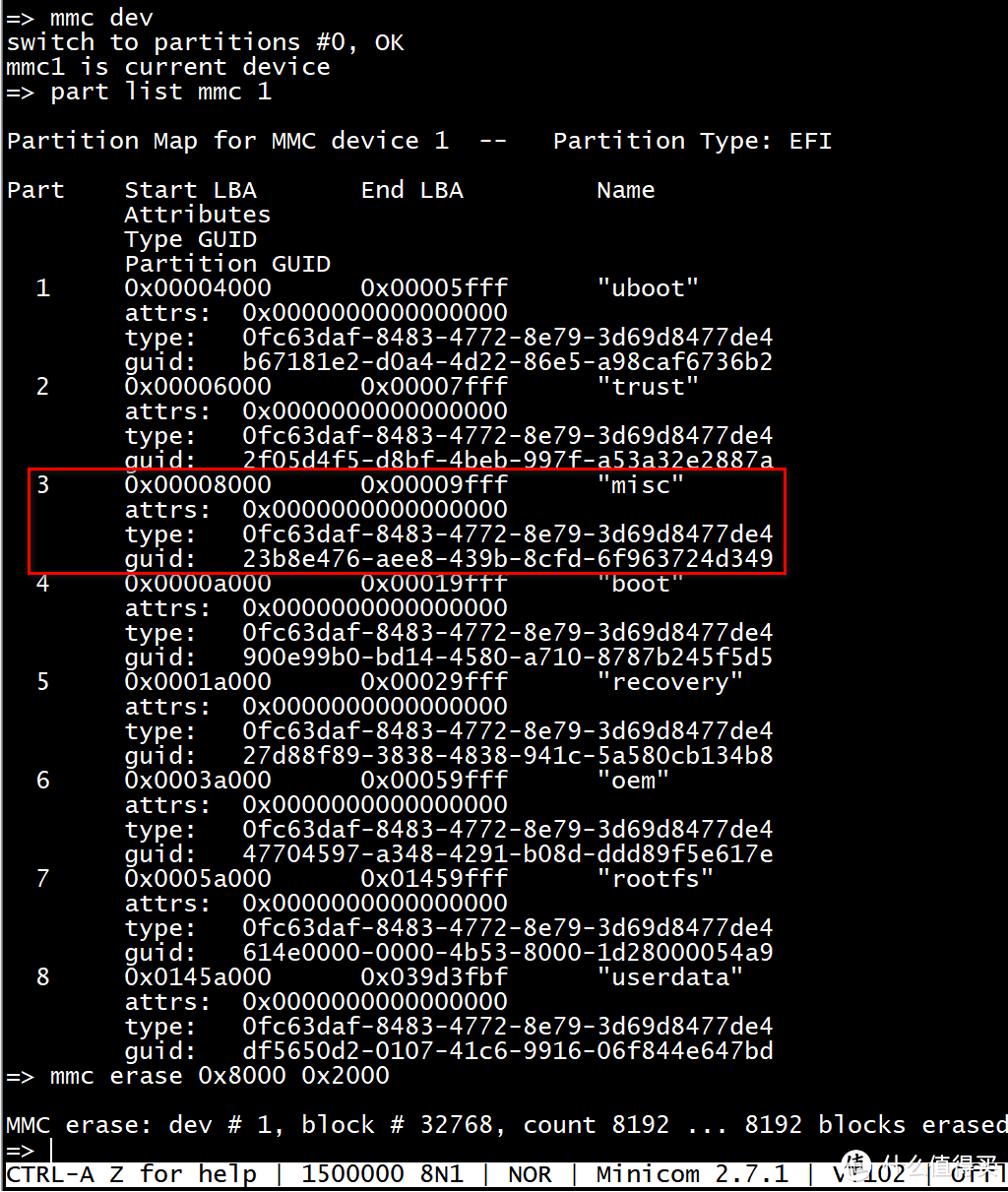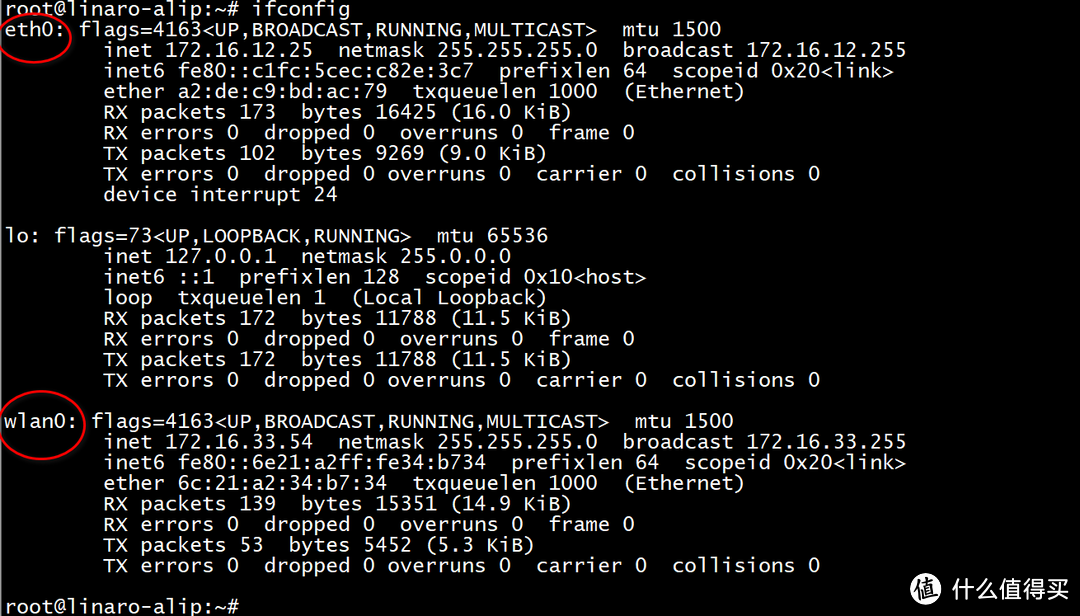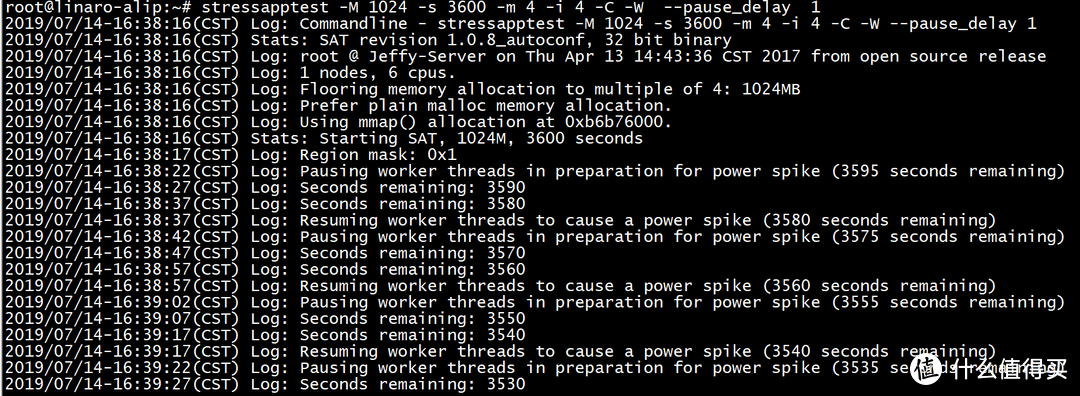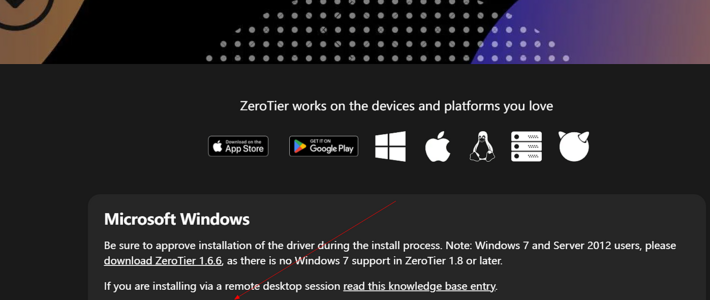Leez P710基于RK3399设计的高性能开发板——开箱体验
Leez P710是基于RK3399设计的一款高性能开发板,性能强劲,资源丰富。采用国产RK3399六核64位芯片方案,拥有4GB内存,16GB eMMC。具备USB3.0、PCIe M.2、Type-C、DP 1.2高性能数据传输及显示接口等。可以通过GPIO拓展更多数据接口,如485、422、232接口及modbus等工业协议,满足用户复杂的边缘端连接需求,同时支持双路摄像头及双路4K输出,满足用户高性能图形运算的需求。支持Android、Debian、Ubuntu等嵌入式OS,完备的BSP驱动,具有完善的软件+硬件生态资源。
1、硬件配置
2、开箱
因为选择了高集成度的 SOC RK3399, 整个开发板设计的简介大方,却功能丰富。
Type-C PD 供电,紧贴近当前的主流设计,使用方便。
带有 RJ45 以太网口,这个传统嵌入式玩家一定非常喜欢,在 u-boot 下可以通过以太网做 tftp升级,在做高版本内核移植的时候,Wifi 的功能如果暂时不可用,以太网 也是很方便的接口,目前以太网功能基本在各个版本的内核中都可以很方便的用起来。
USB 接口丰富,可以接键盘鼠标。
4 GB 内存,16GB Emmc这和 RK3399 强悍的性能很配,用来跑重型任务也不怕内存不够用了。
RK3399 性能强劲,大核心 CPU 运行频率高达 2.1 GHZ,GPU 运行频率高达 800 MHZ, 为了充分发挥芯片的性能,开发板配备了散热片。
TF 卡接口,目前系统可以在Emmc启动,也可从 TF 卡启动的。
3、制作启动卡
写入官方固件到 TF 卡
把带 TF 卡的读卡器插入电脑 (我使用的是主机是 Ubuntu 系统),通过 dmesg -T 命令,可以看到电脑将 TF 卡识别为 sdd:
解压固件,最终固件被解压到rockdev目录下
tar -zxvf Leez-rk3399-DebianFS-2019-06-10_0000-39_71.tar.gz
解压官方提供的固件写入工具 , 得到sdboot.sh, mkimage,boot_merger 三个文件,将他们放到和rockdev 平级的目录。
执行 sdboot.sh 将固件写入 TF 卡
sudo ./sdboot.sh /dev/sdd
记住这里要以 sudo 权限执行,如果有提示 sdboot.sh, boot_merger 或者 mkimage 某个程序不可执行,以 chmod u + x 命令给他们添加可执行权限。
4、启动系统
用自制的 USB 转串口小板和开发板的 Debug 串口相连接,一般需要连三根线: GND,TX,RX。
PC 端打开串口软件,波特率为 1500000、无流控,这里我用的是minicom。
minicom -b 1500000 -w -D /dev/ttyUSB1
TF 卡插入板子,上电启动
发现系统起来后,命令行终端的提示符是 buildroot,这不对啊,我们烧写到卡里的是 Debian 系统啊。仔细 看系统的启动 log, 发现 u-boot 启动过程中有如下打印:
Net: eth0: ethernet@fe300000
Hit key to stop autoboot('CTRL+C'): 0
ANDROID: reboot reason: "recovery"
看样子这个系统还是模仿了 Android 的启动方式,应该是进了 recovery 模式。但是后面我无论是 执行 reboot 命令重启,还是直接拔掉电源重启,系统每次都进入 recovery 模式,而没有进入 Debian 系统。作为一个阅码无数的玩家, 我知道 u-boot 在系统的时候会去读一个叫做 misc 的分区,如果在这个分区里面找到了 recovery 标识,就会启动 recovery 模式,那我直接把这个分区擦掉,它就找不到 recovery 标识了。
根据 u-boot 启动 log 提示,系统重启的时候长按键盘的 Ctrl + C 按键,就会进入 u-boot 命令行。
用 part list 命令找到 misc 分区的起始位置,再用 mmc erase 命令擦除该分区:
重启, 顺利进入 Debian 系统。接上 HDMI, 可以看到经典的 Debian 桌面。
通过板子上的 USB 接口连上键盘、鼠标,就可以当作一台微型电脑。
5、联网
板子上带有以太网接口,接上网线就可以自动联网。
这个板子上还带有 WiFi 模组,所以也可以通过 WiFI 联网。可以在 命令行中通过 WiFI 联网。
通过 iwlist scan 扫描可用的 WiFi AP
在 /etc/network/interfaces 添加如下内容
auto wlan0
iface wlan0 inet dhcp
pre-up ip link set wlan0 up
pre-up iwconfig wlan0 essid ssid
wpa-ssid APSSID
wpa-psk passwd
其中 APSSID 是上面 iwlist scan 扫描到的任何一个 AP 的 ESSID, passwd 是与之对应的密码。
reboot 重启系统,然后执行 ifup wlan0 命令,WiFi 即可连接成功。
eth0 对应的是以太网, wlan0 对应即是 WiFi。
ssh 登录
网络可用之后,我们可以通过 ssh 登录到开发板上,执行各种操作。
ssh root@172.16.33.54
@ 后面是开发板对应的 ip 地址,登录密码为 leez。
6、性能测试
可以用 stressapptest 对系统进行压力测试:
通过下面的命令可以查看系统的运行情况:
可以看到 CPU 小核(CPU 0~3, A53)的最高运行频率为 1.4 GHZ, 大核(CPU 4~5, A72)的最高运行频率为 1.8 GHZ。
这个压力测试基本让 CPU 满负载运行了。